Ako blokovať používanie internetu v jednotlivých aplikáciách pre Android (09.15.25)
Mnoho aplikácií, ktoré používame a používame v našich inteligentných zariadeniach, sa spolieha na to, že svoje funkcie a funkcie dobre vykonáva internet. To by nemalo predstavovať žiadny problém, ak ste pripojení k zabezpečenému a neobmedzenému káblovému pripojeniu cez WiFi. Ak ste však vonku a spoliehate sa na mobilné dáta, môžete očakávať, že sa vaše pridelenie dát vyčerpá dosť rýchlo, ak neobmedzujete aplikácie v prístupe na internet na pozadí.
Udržiavanie mobilných sietí Vypnuté dáta môžu byť prvým riešením, ktoré vás napadne. Čo však robiť, ak potrebujete používať alebo pristupovať k konkrétnym aplikáciám, ako sú Gmail alebo Mapy? Nakoniec budete musieť zapnúť mobilné dáta v telefóne, aby ste mohli používať niektoré z najdôležitejších aplikácií a funkcií. Aby ste sa uistili, že žiadne ďalšie aplikácie zbytočne nespotrebúvajú vaše mobilné dáta, musíte blokovať používanie internetu v jednotlivých aplikáciách pre Android - a to vás v tomto článku naučíme.
Zabudovaný blokovanie internetu pre Android v systéme AndroidGoogle si musí byť vedomý skutočnosti, že drvivá väčšina používateľov má plány mobilných telefónov, ktoré neponúkajú neobmedzené prideľovanie údajov. Preto začlenili spôsoby, ako obmedziť využitie mobilných dát pre aplikácie. Ak chcete začať, prejdite na Nastavenia & gt; Využitie dát .
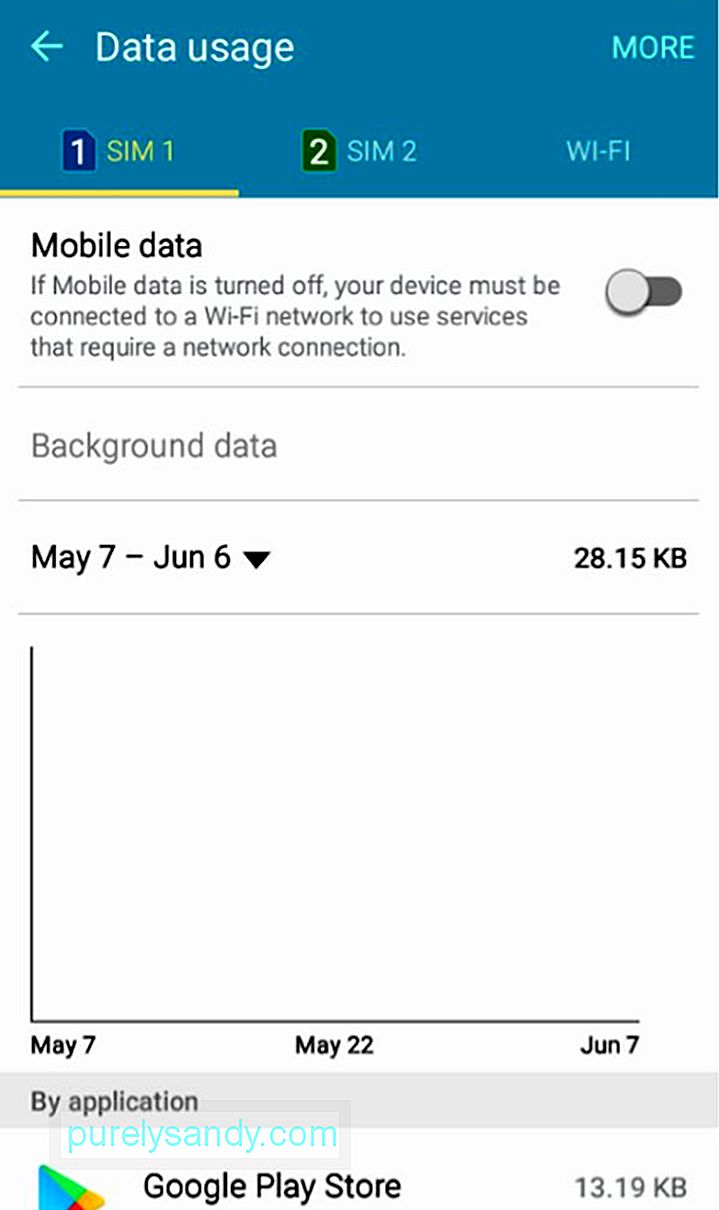
Na tejto stránke môžete obmedziť alebo ovládať využitie mobilných dát tromi spôsobmi: nastaviť limit mobilných dát , obmedziť údaje na pozadí a r obmedziť údaje na pozadí v jednotlivých aplikáciách . Ak chcete nastaviť limit mobilných dát, postupujte takto:
- V sekcii Nastavenia & gt; Na stránke Využitie dát klepnite na Mobilné dáta zapnuté. Teraz bude k dispozícii možnosť nastavenia limitu mobilných dát.
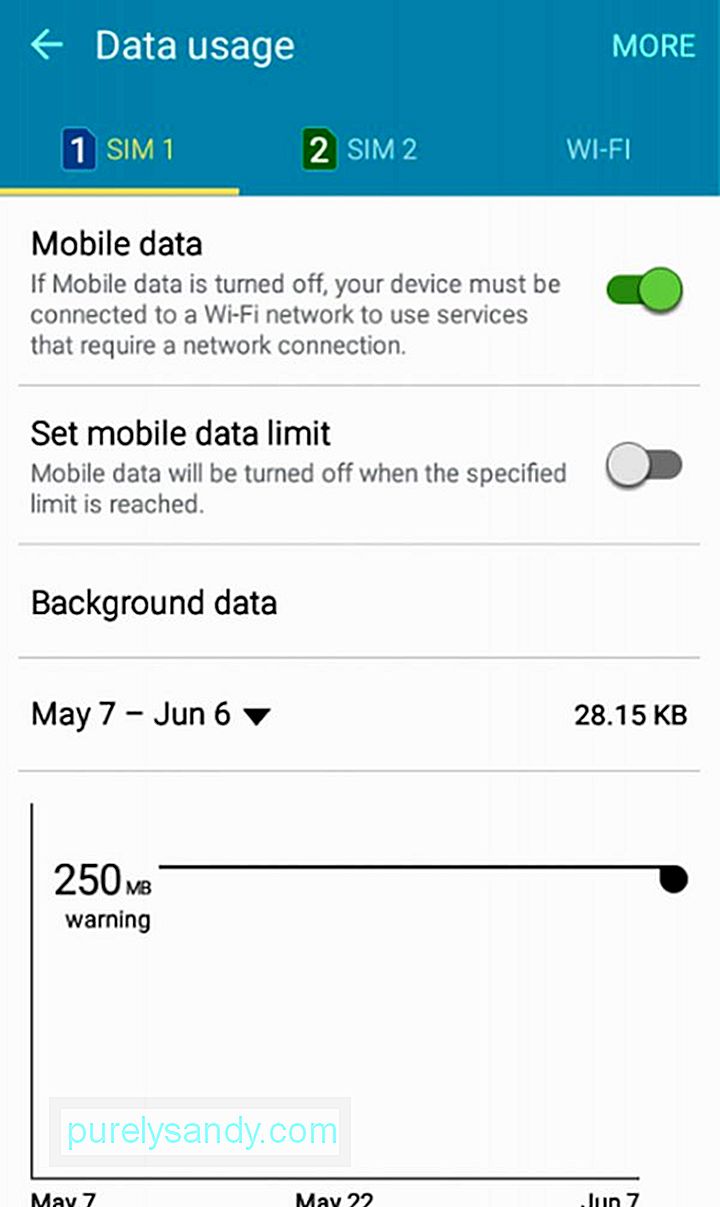
- Klepnite na prepínač vedľa možnosti „Nastaviť limit mobilných dát“.
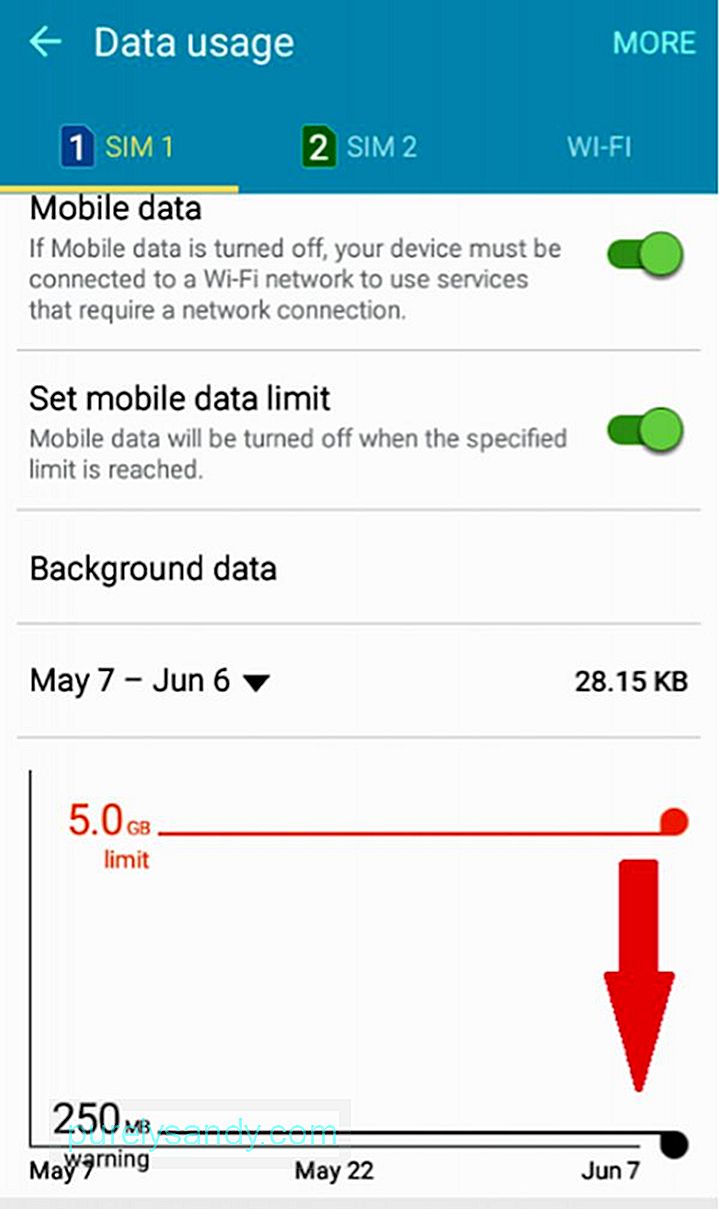
- Na grafe nižšie potiahnite značku červenej čiary nadol, kým nedosiahnete limit, ktorý chcete nastaviť. Napríklad ak máte denný dátový limit 3 GB, môžete značku presunúť na 3 GB alebo nižšie, aby ste neprekročili svoj limit.
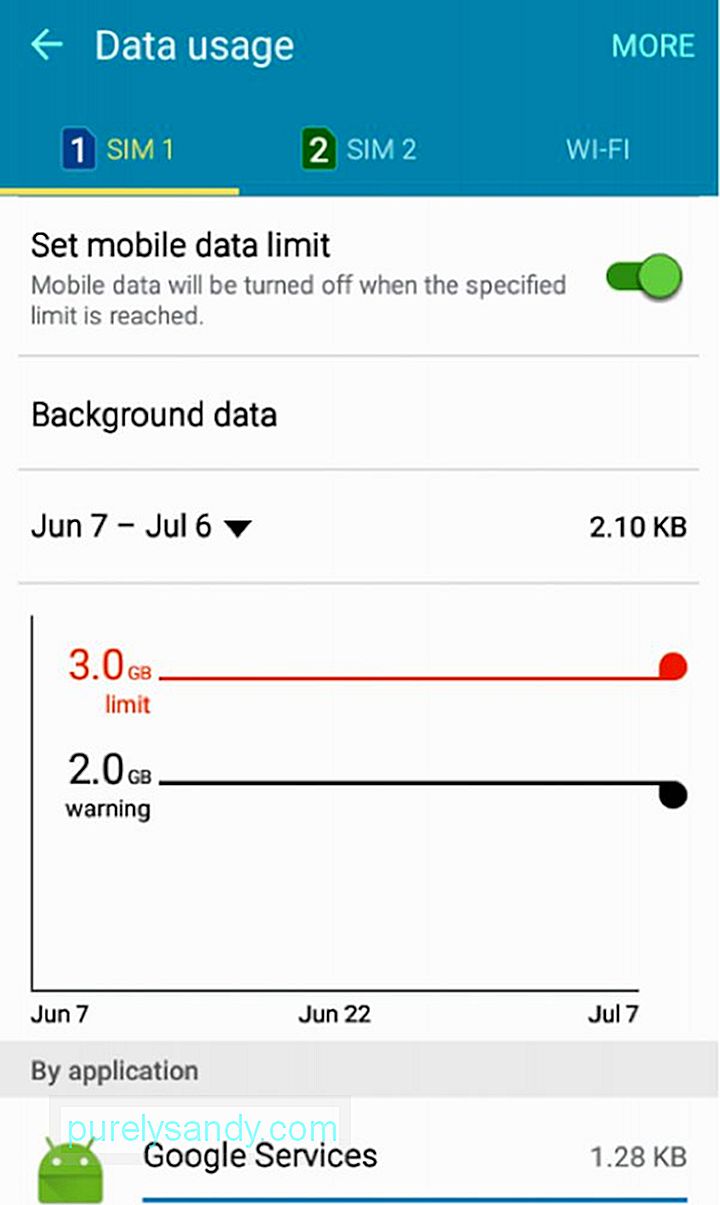
- Ak chcete byť upozornení na využitie dát, môžete tiež upraviť značku čiernej čiary. Dostanete upozornenie, kedykoľvek dosiahnete tento limit varovania.
Ak teraz nechcete, aby sa všetky aplikácie pripájali k internetu, zatiaľ čo ich aktívne nepoužívate, môžete obmedziť údaje na pozadí. . Tu je postup:
- V Nastaveniach & gt; Využitie dát, klepnite na Viac.
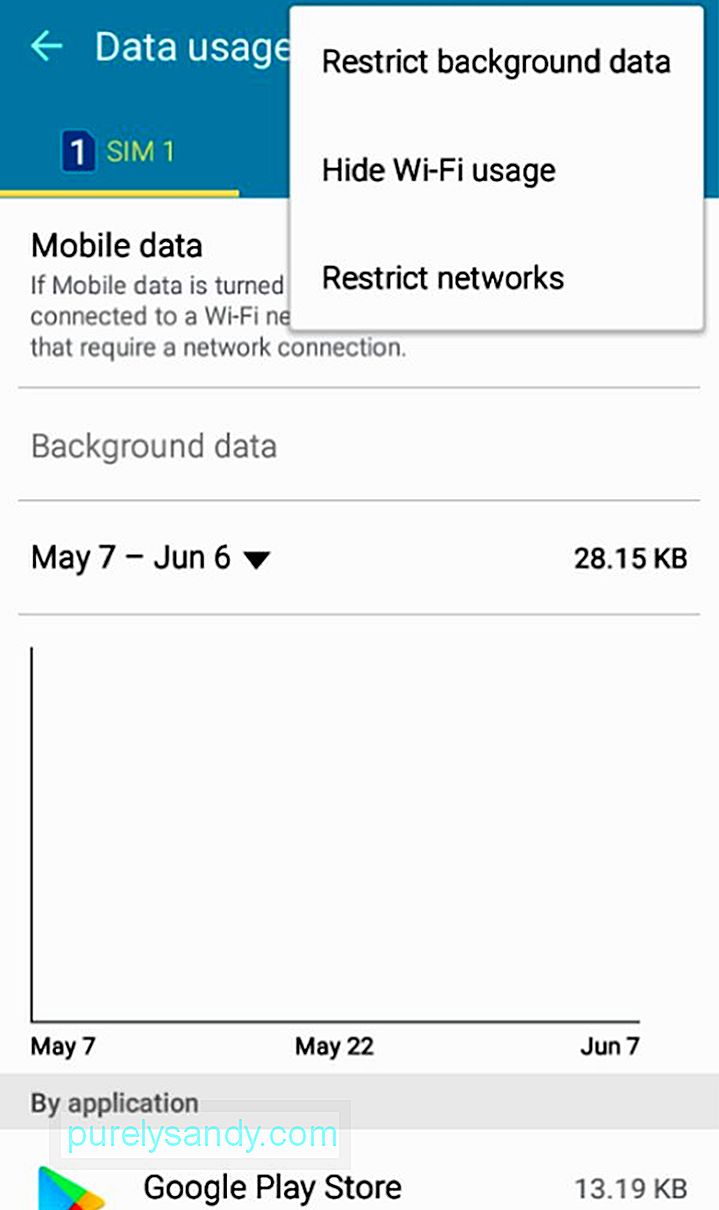
- Ďalej klepnite na „Obmedziť údaje na pozadí.“ Zobrazí sa varovná správa. Ak ste v poriadku s podmienkou, klepnite na OK.
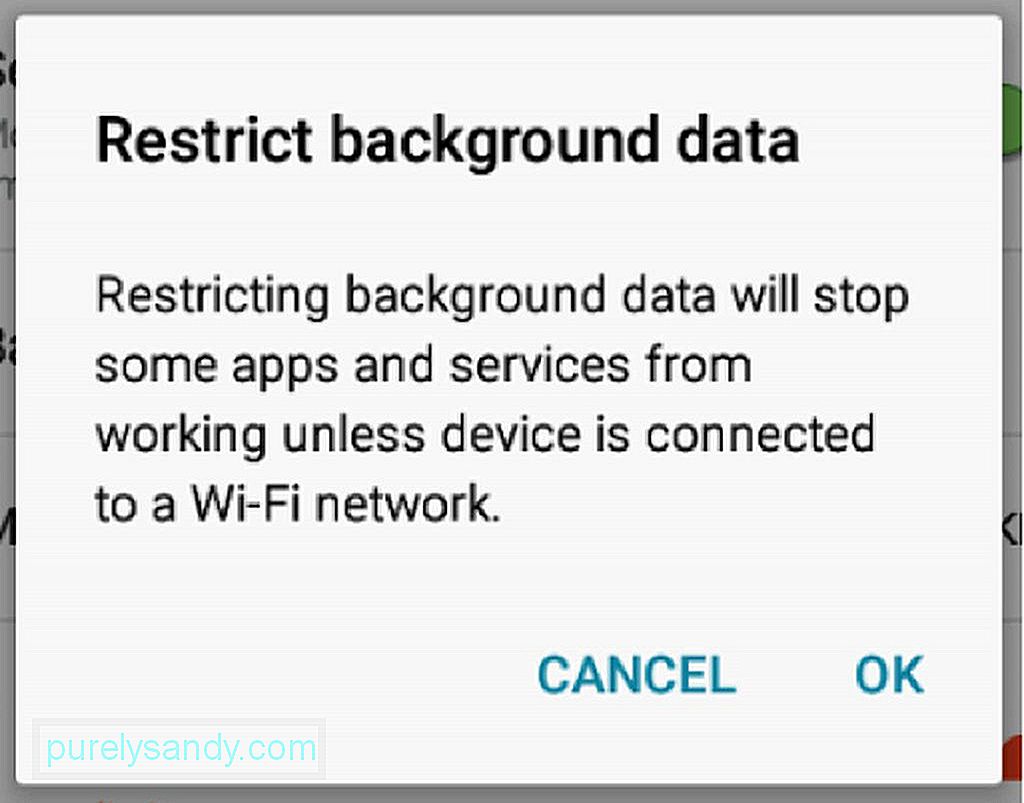
- Dostanete upozornenie, že údaje na pozadí boli obmedzené.
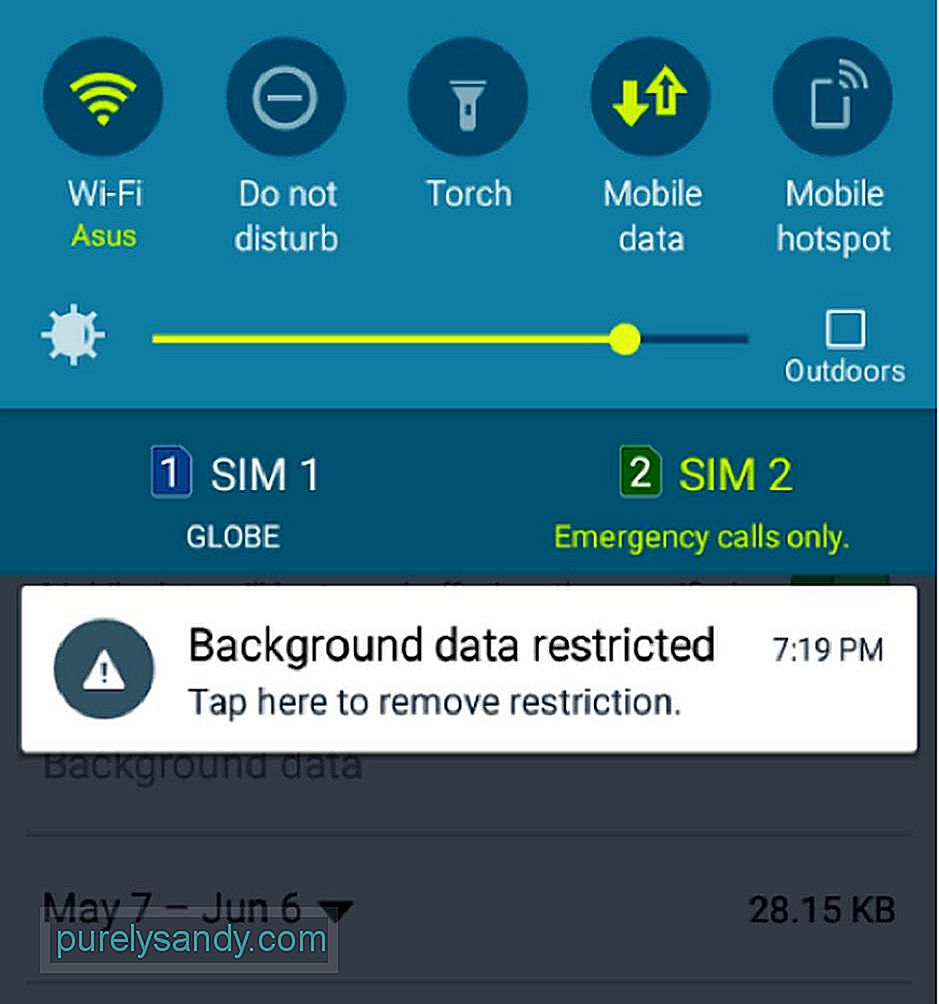
Ak chcete obmedziť využitie dát na pozadí iba pre vybrané aplikácie, postupujte takto:
- V časti Nastavenia & gt; Využitie dát, keď sú mobilné dáta zapnuté, klepnite na Pozadové dáta.
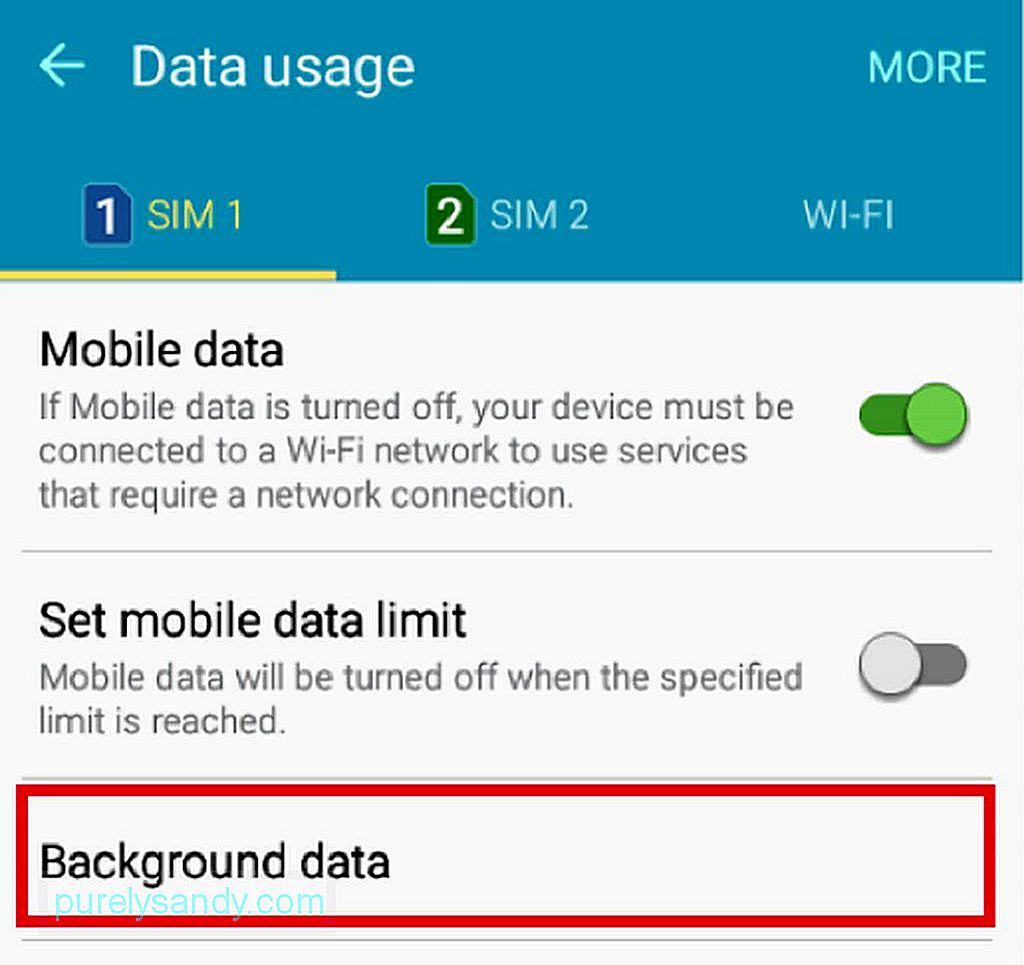
- Prejdete na stránku so zoznamom aplikácií, ktoré používajú dáta na pozadí. Pri čítaní poznámky iba vypnite prepínače vedľa každej aplikácie, pre ktorú chcete obmedziť údaje na pozadí.
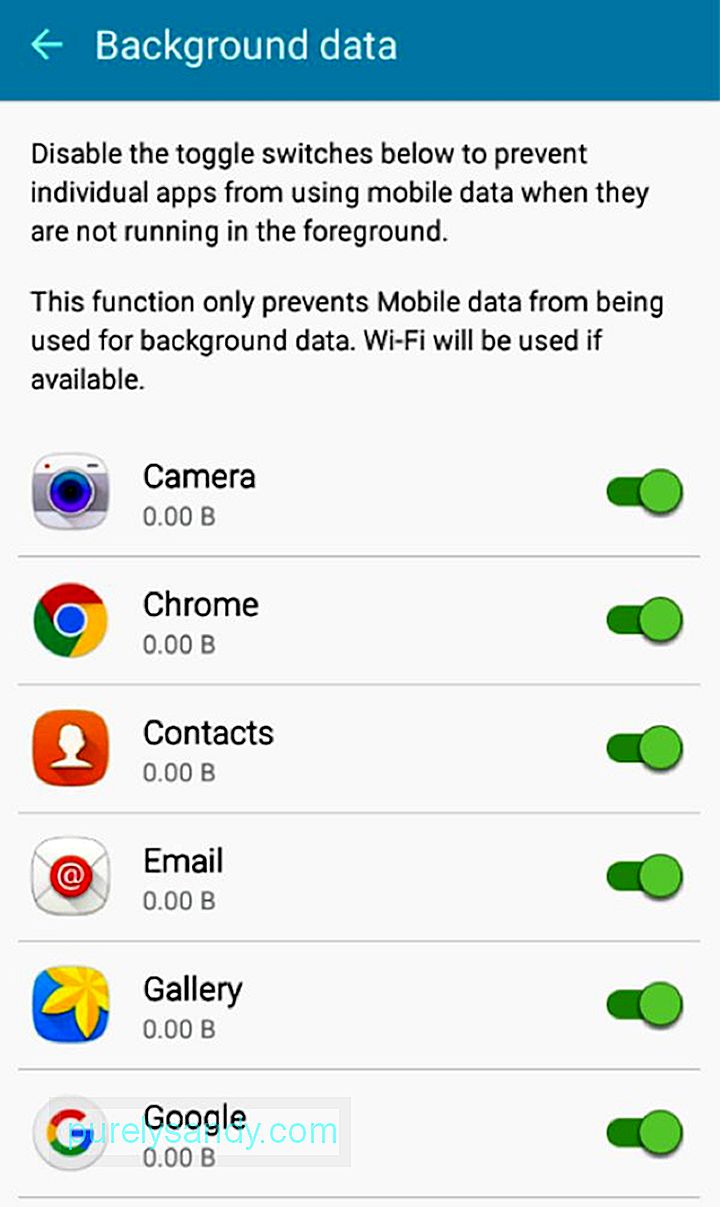
Medzi tromi metódami je posledná metóda, na ktorú by ste sa mali zamerať, ak je vaším primárnym cieľom obmedzenie využitia mobilných dát pre jednotlivé aplikácie.
Používanie aplikácie na blokovanie internetu od tretích stránAk sa zdá, že vyššie uvedené metódy vám to nevylučujú len sa chcete dozvedieť viac o ďalších možnostiach, máme vás kryté. Jednou z celkom jednoduchých aplikácií, ktoré môžete použiť na obmedzenie spotreby dát v jednotlivých aplikáciách, je NetGuard, ktorý je ľahko dostupný v obchode Google Play a nevyžaduje rootovanie vášho zariadenia.
NetGuard ponúka pokročilé, ale priame spôsoby blokovania prístupu na internet. Umožní vám prispôsobiť nastavenie blokovania internetu - aplikáciám a webovým adresám je možné individuálne povoliť alebo zakázať mobilné dáta a WiFi pripojenie. Na začiatok si stiahnite a nainštalujte program NetGuard do svojho zariadenia a postupujte takto:
- Po inštalácii spustite aplikáciu. Primárne rozhranie vám zobrazí zoznam aplikácií a programov v Androide, ktoré sa pripájajú na internet.
- Vyberte aplikáciu, najmä tú, pre ktorú chcete obmedziť využitie dát.
- Dostanete tri možnosti: Povoliť Wi-Fi, keď je obrazovka zapnutá, Povoliť mobil, keď je obrazovka zapnutá, a Blokovať pri roamingu.
- Z tohto dôvodu by ste chceli ponechať možnosť „Povoliť mobil“ keď je obrazovka nezaškrtnutá, uistite sa, že aplikácia nespotrebováva mobilné dáta, aj keď používate svoje zariadenie.
- Zatiaľ nechajte začiarknuté políčko „Blokovať pri roamingu“, aby ste zabránili vysokým poplatkom za mobilné dáta, keď ste mimo svoju krajinu a využívate roamingové služby.
Vynález mobilných dát je určite niečo, čo môže ďakovať technológii, ale jej použitie musí byť kontrolované, aby sa predišlo zbytočným výdavkom. Ďalej, ak sa vaše zariadenie vždy pokúša nadviazať internetové pripojenie, nakoniec bude prepracované. Nainštalujte si čistiaci nástroj pre Android, aby ste sa ubezpečili, že je vaše zariadenie vždy v špičkovej forme. Táto aplikácia sa zbavuje harabúrd vo vašom zariadení a zvyšuje jej RAM. Predlžuje sa tak výdrž batérie až na dve hodiny, čo by sa mohlo osvedčiť pri častom používaní mobilných dát.
YouTube Video: Ako blokovať používanie internetu v jednotlivých aplikáciách pre Android
09, 2025

